相信很多小伙伴都有体验过在WPS表格中自动填充序号的功能,特别的好用!但是如果我们把其中的一行内容删除的话,里面的序号就会随之减少一个,中间出现段层的填充序号。其实在WPS表格中还有一个智能填充序号的方法,中途你可以随意删减增加行数,不会出现段层序号的情况。下面我们就来给大家分享一下。

wps表格教你怎么填充智能序号
首先,我们打开一个带有序号的WPS表格,如下图:

通常情况下,我们删除了一行之后,效果是这样的,中间出现了段层的情况,如下图:

如何快速调整WPS excel表格的行高
在整理WPS表格的时候,是不是经常会遇到这种情况呢:有的列宽的不合逻辑,有的行则高的不合实际,排列混乱,让人目眩,很不舒服。如图1图1这种情况瞬间让人头大,什么乱七八糟的,自
为了能够区别开,我们再给这个表格增加一列新增的序号,然后在下面的空白单元格内输入=ROW()-上一行的行数,在这里我们输入=ROW()-1,如下图:
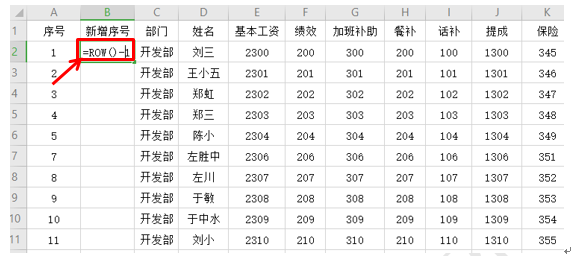
敲回车后,第一个填充数字就出来了,我们把光标放在单元格右下角,光标变成 字的时候,我们双击鼠标,其它单元格的序号也会自动填充,如下图:
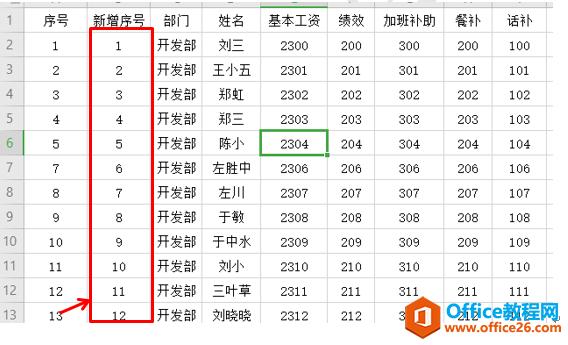
然后我们随意删减一行,比如我们把第四行删除了之后,我们一眼就可以清楚的看到,原序号和新增序号的差别,删减后的效果如下图:
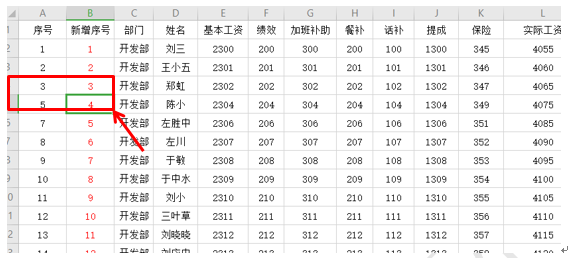
这里不管我们删除或者增加几行,我们发现新增序号都会自动的进行更新,我们再也不用重复的填充序号了。
WPS excel如何填充智能序号的下载地址:
在WPS excel表格中如何隔列插入空白列
相信很多从事HR工作的小伙伴都做过工资条,在工资条的制作当中,隔行插入空白行的操作是常见的,那么怎么隔列插入空白列?小伙伴们知道吗?下面我们就来给大家讲讲如何隔列插入空白列


